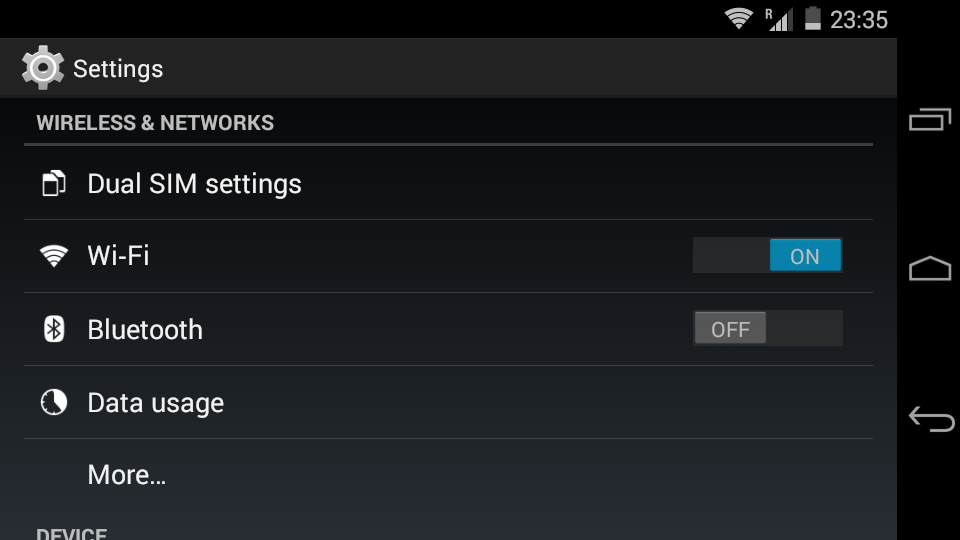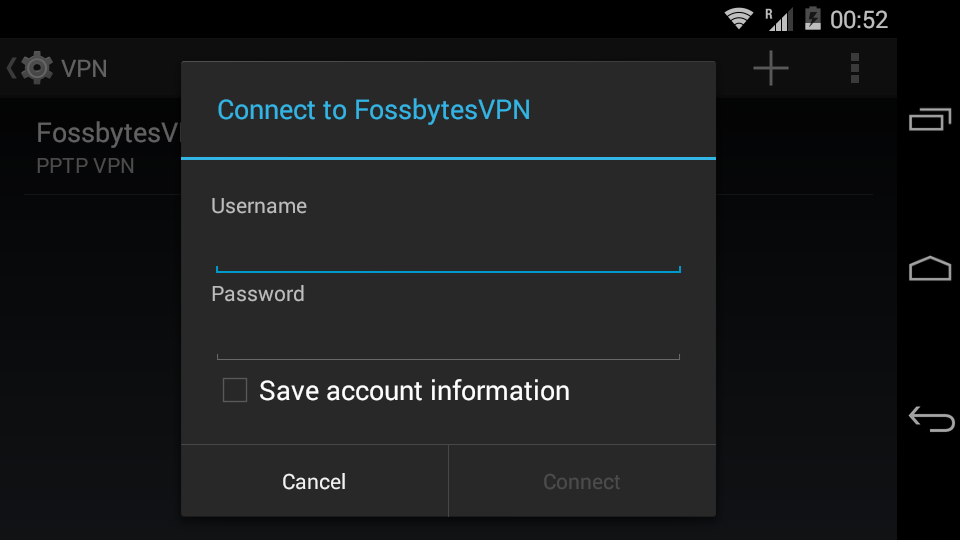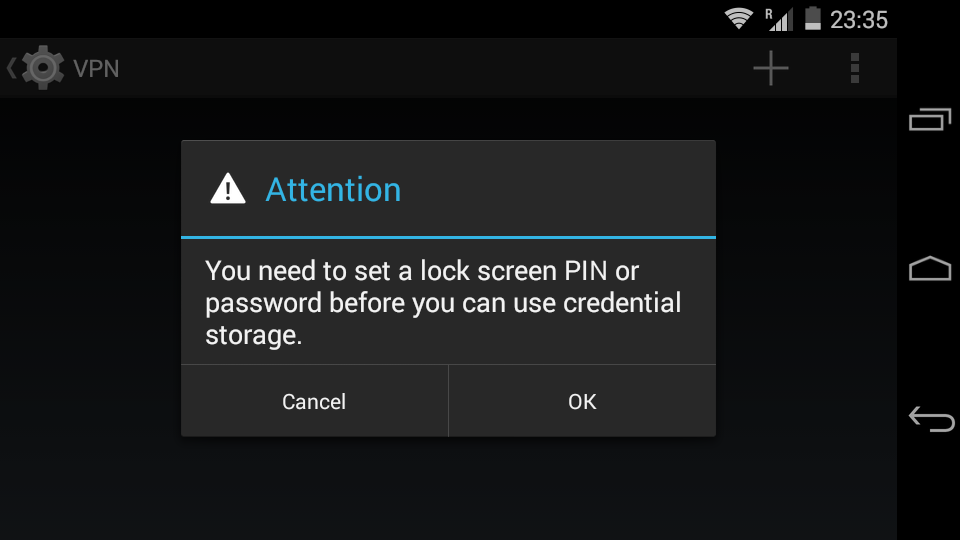Как настроить VPN на устройствах Android
Общественные сети Wi-Fi кажутся очень удобными, не правда ли? Находитесь ли вы в McDonald's (или в любом другом заведении, предлагающем для этого открытую сеть Wi-Fi), бродите по кампусу вашего колледжа, всего одно нажатие кнопки на вашем смартфоне, и вуаля, мощь интернет-соединения зависит от вас. Руки.
Поскольку хакеры, а иногда и наши собственные правительства, скрываются повсюду в поисках хотя бы одной возможности украсть ваши данные, вы, возможно, захотите серьезно подумать, прежде чем подключаться. Почему-то мысль о том, что мои банковские учетные данные и личная информация находятся в чьих-то руках, не кажется мне очень увлекательной.
Так как же преодолеть эту проблему? Просто настройте виртуальную частную сеть (VPN).
VPN позволит вам подключить ваше устройство к безопасному соединению с другой сетью через Интернет. Фактически вы можете использовать его для доступа к своей домашней/корпоративной сети, пока вас нет, загружать приложения, которые недоступны в вашей стране, или просто обеспечивать безопасность вашего просмотра и данных в общедоступной сети.
Итак, вот как настроить VPN на вашем устройстве Android:
Шаг 1. Идти к Меню > Настройки
Шаг 2. Теперь нажмите на Более
Шаг 3. Теперь нажмите на VPN и откроется такой экран:
Шаг 4. Теперь нажмите на '+' Кнопка в правом углу экрана:
Шаг 5. Здесь введите имя для VPN-соединения, выберите тип VPN-сервера, к которому вы подключаетесь, введите адрес VPN-сервера и нажмите «Сохранить».
Шаг 6. Теперь просто нажмите на созданный VPN для подключения. Вам будет предложено ввести имя пользователя и пароль. После ввода которого вы сможете подключиться к VPN.
После подключения вы увидите значок ключа / уведомление «VPN активирован» в панели уведомлений. Если вы хотите отключиться, просто нажмите на уведомление и нажмите «Отключить».
Бонусный совет: Если вы хотите, чтобы ваши данные всегда передавались через VPN, например, при использовании общедоступной сети Wi-Fi, все, что вам нужно сделать, это:
Подключитесь к VPN, сохраните данные своей учетной записи, а затем щелкните значок из трех точек в углу экрана. После этого нажмите значок «Always-On VPN», чтобы получить доступ к этой функции.
Примечание: Я бы посоветовал читателям изменить блокировку экрана с «Слайд» на «Пин-код» или «Пароль», иначе они могут получить эту ошибку:
Кроме того, иногда вам может быть предложено следующее:
Будьте осторожны, поскольку случайный ввод паролей может привести к стиранию вашего хранилища учетных данных.
Теперь совершенно не нужно волноваться. Вот здесь-то и пригодится наш первый совет: просто измените свой PIN-код, и вопрос исчезнет, поскольку учетные данные пришлось бы обновить.
Рекомендуется: советы, как сохранить ваше Android-устройство в целости и сохранности
Нашли это руководство полезным? Выскажите свои мысли и предложения ниже.